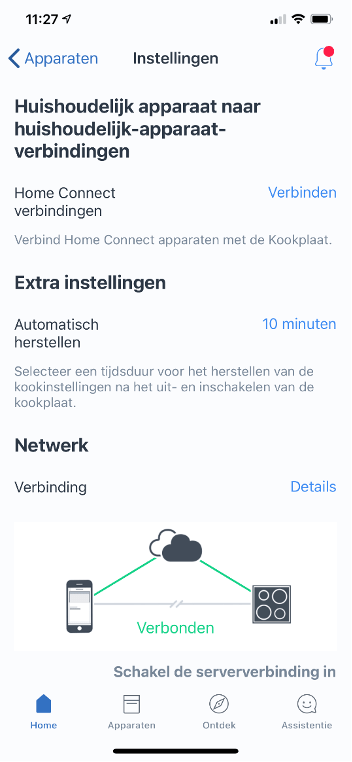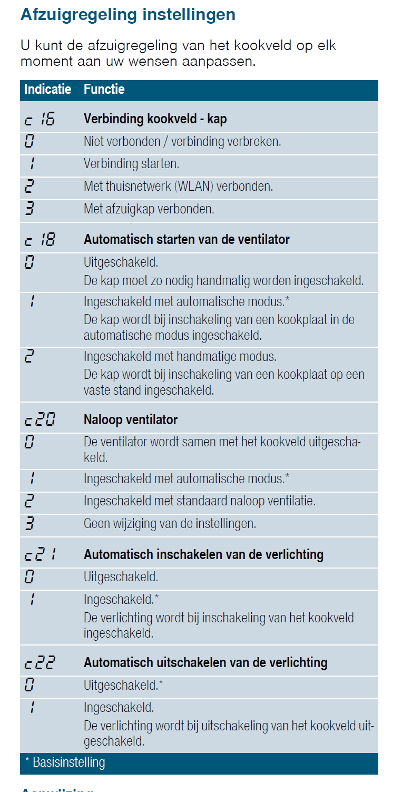Met de Siemens Home Appliances-app bedien je eenvoudig jouw Siemens apparatuur via je smartphone. De mogelijkheden van je slimme apparaten in huis blijven groeien. Er komen steeds meer diensten bij, waardoor je apparaten met elkaar communiceren voor eindeloze mogelijkheden.
Na het sluiten van de deur van het Home Connect apparaat, moet je de start op afstand functie altijd activeren op het apparaat zelf.
Dit doe je in het menu waar ook de internet instellingen staan, of via een aparte toets "Bedien via app". Dit is afhankelijk van het model. Deze beperking is helaas niet te omzeilen, en is er om veiligheidsrisico's te voorkomen. Zonder deze beperking zouden deze apparaten een niet verzekerbaar risico kunnen vormen.
Je kan in de Home Connect-app je kookplaat selecteren en hier naar het tabje instellingen gaan. Hier vind je vrij onderin de optie “Huishoudelijk apparaat naar huishoudelijk apparaat verbinden” (zie afbeelding). Als je hier drukt op ‘verbinden’ kan je jouw afzuigkap selecteren om te verbinden.
Hierna kan je in het instelmenu van je kookplaat het gewenste gedrag instellen van je afzuigkap (zie afbeelding ‘afzuigregeling instellen’).
Voor deze functie heb je een Home Connect afzuigkap nodig met een ingebouwde sensor.
Apple brengt regelmatig updates uit voor zijn toestellen. Hierin zitten vaak diverse verbeteringen en aanpassingen. Aan de hand daarvan moeten wij de Voice Over functie van onze app aanpassen, wat soms helaas iets meer tijd nodig heeft.
Waarschijnlijk is je Home Connect apparatuur verbonden met de 5 Ghz band van je router.
Wij adviseren je jouw Home Connect apparaten aan te sluiten op de 2.4 Ghz band van je router en het liefst met een vast ip adres buiten de DHCP range. De 2.4 Ghz band is zeer stabiel en daardoor zeer geschikt voor smart home toepassingen.
Het beste wat je in dit geval kan proberen als je op de 5Ghz band wilt blijven is je wifi in te stellen op een kanaal lager dan 48 en de bandbreedte op 20 Mhz. Dan heb je de meeste kans dat het goed blijft werken.
Gelet op de geringe meerwaarde van de Home Connect functies is er bij deze modellen voor gekozen deze functionaliteit optioneel te maken.
De automatisch aangeboden updates bevatten bugfixes en verbeteringen zoals de beveiliging voor de communicatiemodule van je Home Connect apparaat.
Voor een goede werking met Home Connect en andere smart home toepassingen, adviseren wij je een andere router aan te vragen bij je internetprovider, die geen gebruik maakt van deze chipset.
Wil je een gebruiker toevoegen, maak dan voor iedere persoon een eigen Home Connect account aan in de Home Connect-app op het nieuwe toestel en volg hierna onderstaand stappenplan.
- Stap 1: klik op het inlogicoon in de rechter bovenhoek van het scherm om het menu “Mijn profiel” te openen
- Stap 2: Ga hier naar mijn huishoudelijke apparaten.
- Stap 3: Klik op “managen’ achter het apparaat waarop je een gebruiker wilt toevoegen.
- Stap 4: Nu kan je klikken op “Verzenden” achter het kopje ‘uitnodiging’
- Stap 5: Nu kan je het e-mailadres invullen waarop je het nieuwe Home Connect account hebt geregistreerd.
Je kan nu ook je apparaat bedienen met de app op dit nieuwe account.
Het is helaas niet mogelijk om het e-mailadres van je Home Connect account te wijzigen.
Indien je het e-mailadres van je account wilt wijzigen door een ander e-mailadres, is dit enkel mogelijk door het aanmaken van een nieuw Home Connect account op dit nieuwe e-mailadres.
Hierna kan je per Home Connect apparaat de rechten op onderstaande wijze overdragen op je nieuwe account:
- Stap 1: klik op het inlogicoon in de rechter bovenhoek van het scherm om het menu “Mijn profiel” te openen
- Stap 2: Ga hier naar mijn huishoudelijke apparaten.
- Stap 3: Klik op “managen’ achter het apparaat waarop je een gebruiker wilt toevoegen.
- Stap 4: Nu kan je klikken op “Verzenden” achter het kopje uitnodiging
- Stap 5: Vul nu het e-mailadres in van je nieuwe Home Connect account
- Stap 6: Vink het vakje “draag de superuser-rechten over” en klik hierna op “ok”.
Nu staan de superuser-rechten van dit apparaat op je nieuwe account. Herhaal deze stappen voor al je Home Connect apparaten.
Zie je een foutcode op je apparaat?
De meeste foutmeldingen verhelp je eenvoudig zelf. We hebben in onderstaande tabel de meest voorkomende foutmeldingen verzameld en geven aan wat je kanproberen om dit op te lossen.
| Foutcode | Oorzaak | Oplossing |
|---|---|---|
| 1011 | Foutmelding 1011: de Home Connect app wil verbinden met de Home Connect server. Dit lukt niet omdat de app geen toegang krijgt tot je wifi-netwerk. | Zodra de app verbonden is met je Home Connect apparaat en alle gegevens geladen zijn, zou je smartphone of tablet automatisch verbinding moeten maken met het wifi-netwerk. Gebeurt dit niet? Ga dan op je smartphone of tablet naar je instellingen en maak verbinding met je eigen wifi-netwerk. Hierna kan je verder gaan met het koppelproces in de app. We raden je aan om gebruik te maken van de 2.4 GHz band, deze is het meest stabiel. |
| 1073 | Foutmelding 1073: ontstaat meestal bij een Apple apparaat dat een SIM-kaart heeft. | Download de nieuwste versie van de Home Connect app op je smartphone of tablet. Start daarna je smartphone of tablet opnieuw op. |
| 1076 | Foutmelding 1076: na het koppelen met het Home Connect apparaat schakelt de smartphone niet automatisch terug naar je eigen wifi-netwerk. | Ga naar de instellingen van je apparaat en maak verbinding met je eigen wifi-netwerk. |
| 1077 | Foutmelding 1077: de Home Connect app kan je Home Connect apparaat niet vinden in je wifi-netwerk. | Activeer tijdens het koppelen de 'koppelen met app'-functie op je huishoudelijke apparaat. Zorg er voor dat je router verbindingen tussen apparaten mogelijk maakt. |
| 1086 | Foutmelding 1086: de Home Connect-app kan niet verbinden met het Home Connect apparaat, omdat het apparaat niet in je wifi-netwerk staat. | Zet de functie 'koppelen met app' aan op je huishoudelijke apparaat. |
| 1133 | Foutcode 1133: de Home Connect-app werkt niet goed in de browser die je gebruikt. |
Je kan het volgende proberen: 1) Stel de Chrome-browser in als je standaard browser en verwijder alle andere browsers. 2) Is er een beveiligde browser (zoals Opera) of een virusscanner (zoals GData Mobile Security) geïnstalleerd? Verwijder deze dan. Verwijder ook de Home Connect-app en installeer deze opnieuw. Log opnieuw in. 3) Reset je app instellingen. Kom je hier zelf niet uit? Neem dan contact op met de Home Connect klantenservice. |
| 4659 | Foutmelding 4659: de Home Connect-app kan geen verbinding maken met de Home Connect server. | Activeer voor je Home Connect apparaten de opties 'independent port sharing' of 'upnp' in je router. Een wat meer gevorderde optie is om de poorten in je router open te zetten voor verbinding met je Home Connect apparaat. De juiste port-forwarding regels zijn: Port: 443 TCP, Port: 80 TCP, Port: 8080 TCP en Port: 123 UDP. Kom je hier zelf niet uit? Neem dan contact op met de Home Connect klantenservice. |
| 5014 | Foutmelding 5014: tijdens het koppelen werd de wifi-verbinding tussen je smartphone en het Home Connect apparaat verbroken. | Dit ligt mogelijk aan een instabiele wifi-verbinding. Start het koppelen opnieuw en blijf tijdens het koppelen dicht bij je Home Connect apparaat. Dit zorgt voor een stabielere verbinding. |
| 5025 | Foutmelding 5025: tijdens het koppelen van de Home Connect-app en je Home Connect apparaat ging er iets fout. | Dit ligt mogelijk aan een instabiele wifi-verbinding. Start het koppelen opnieuw en blijf tijdens het koppelen dicht bij je Home Connect apparaat. Dit zorgt voor een stabielere verbinding. |
| 5038 | Foutmelding 5038: de wifi-verbinding tussen je smartphone en je Home Connect apparaat is verboken. | Dit ligt mogelijk aan een instabiele wifi-verbinding. Start het koppelen opnieuw en blijf tijdens het koppelen dicht bij je Home Connect apparaat. Dit zorgt voor een stabielere verbinding. |
| 6003 | Foutmelding 6003: er ging iets mis tijdens het verbinden met onze server. | Probeer nogmaals verbinding te maken door je router te herstarten en uit te loggen in de Home Connect-app. Log daarna weer in. Maak opnieuw verbinding met je Home Connect apparaat. |
| 6016 | Foutmelding 6016: de geassisteerde HA-HA-koppeling is mislukt doordat je antwoorden niet hetzelfde waren. | Voordat je de kookplaat en afzuigkap opnieuw kan koppelen, moeten de netwerkinstellingen van deze apparaten gereset worden. |
| 7101 | Foutmelding E7107: dit is een uitzonderlijke Home Connect foutmelding. Je apparaat mist de indentificatieinformatie voor de Home Connect server. | Bij een reparatie aan je Home Connect apparaat is de benodigde informatie niet teruggezet in het apparaat. Dit kan meestal op afstand worden geregeld. |